
着ぐるみ生配信のすすめ③ -機材編-
こちらの記事は着ぐるみコスプレに関する記事です。
苦手な方は閲覧しないでね!
みなさんこんにちは、すくらむ(@sk42_kig)と申します。
着ぐるみ配信やってますか?
ということで第1回、第2回に続き、記事を書いていこうと思います。
今回は機材編ということで、自分が現在使っている機材と配信環境を紹介します!
参考になる部分があればいいかな~と思います!
それでは早速見ていきましょう。
※Amazonのリンクが貼ってありますがアフィリエイトじゃないです。
1.撮影機材
・カメラ + レンズ
・Nikon Z5
・NIKKOR Z 40mm f/2
配信する時はこの組み合わせで使ってます。
やっぱり単焦点レンズが明るく使いやすくていいですね!
本当はもう少し広角のレンズを使いたいのですがお金が部屋の広さが足りません…
Webカメラの画質だと満足できなくなってしまった方には一眼デジタルカメラはオススメです!
ただし、カメラ単体ではPCにカメラの映像を取り込めない場合が多いです。(後述)
・ビデオライト
・Godox SL60W
ほとんどの場合、部屋の照明だけの明るさで配信をすると
全体的に暗くなりがちです。(暗いとノイズが出る原因にもなりますよね)
顔周辺だけでも照らせる光源を用意してあげると、より映像が明るくきれいに映ります!
ただし、これだけだと光が直に当たって影がすごいことになるのでぼんぼりみたいな形のソフトボックスを使ってなるべく影が目立たないようにしています。
私は写真撮影でも使えると考えていわゆる定常光と呼ばれるタイプの照明を購入しましたが、お手軽なのだと下のような卓上のLEDリングライトなどが価格も安くて良いかと思います。
(スマホで配信してる人とかよく使ってるイメージがありますよね!)
・背景
本当は撮影にも使える背景紙が良いのですが、そんなスタジオみたいなスペースが1Kのお部屋にあるわけもなく・・・
組み立て式の背景スタンド + 背景布 の組み合わせで使っています
・Hemmotop 背景スタンド(縦2m x 横3m)
・Hemmotop 背景布 白
私の場合は配信時にあまり余計なものを映したくなかったので
大きめのサイズのものを使っています、大は小を兼ねるって言うしね!
ただ大きさについてはお使いのカメラの画角などとご相談かなと思います。
(配信ソフト側で映像の切り取りもできますが、その分拡大した時に画質が落ちていまいます)
そもそも背景がごちゃごちゃしてなければ必要ないものではあります。
ゲーム配信などでPCの前で配信する時は緑色の背景布(いわゆるグリーンバック)も使用しています。
クロマキー合成に使います。
2.PC周辺機材
・PC
・Lenovo Legion T550i (2021/01購入)
現在は後継機のT570iが販売中のようです
BTOパソコンのようにある程度スペックを選んで購入できるのですが、私が購入したPCのスペックはこんな感じになっています。
OS : Windows 10
CPU : Intel Core i7-10700
グラフィックボード : NVIDIA GeForce RTX 3070
メモリ : 16GB
ストレージ : M.2 NVMe SSD 512GB / HDD 2TB
カメラの映像だけの動画配信のみならグラボは必須ではないですが、
高画質で配信する際にグラボがあるとCPUに負荷がかかりにくく安定します。
ゲームしながらの配信とかでない限りはGTX 1660辺りでも大丈夫だと思います。(Radeonはわからないです)
・モニター
モニターについては映ればなんでもいいので省略しますが、PCで配信するなら2枚以上あると配信画面を確認しながら別の操作ができたりして便利です!
個人的には27インチのモニターがオススメかなと思います。
・キャプチャーボード
・AVerMedia Live Gamer EXTREME 2 GC550PLUS
キャプチャーボード(以下キャプボ)はデジカメからの映像をPCに取り込む際に必要です。(一部不要な機種もあります)
キャプボといえばゲーム配信の際にゲーム機からの映像を取り込むもの、というイメージがありますが、同じ要領でカメラの映像も取り込めちゃいます!
カメラとキャプボを繋ぐHDMIケーブルも忘れず用意しましょう。
私の使用しているZ5はカメラ側がミニタイプの端子だったので上のものを買いました、よく確認してみてください!
ちなみに価格帯ですが、数千円台のものはフルHD画質で取り込む際に30FPS以下になりがち(製品スペックに60FPSって書いてあっても)なので、
1万~2万円台のものがオススメです!高いけど…
上で紹介しているGC550 PLUSはキャプボの話では聞かないことがないくらい有名なものになります、強く推奨!
また、同じ価格帯だと少し安いものにこんなのもあります。
ゲーム配信用に最近買い足したのですが、GC550PLUSと同じくちゃんとフルHDで60FPS出ます!こちらもオススメです。
・オーディオインターフェース
・Focusrite Scarlett solo(1st gen.)
(現在は3rd gen.が販売中)
この後紹介するマイクを接続するのに必要な機材です。
元々DTM用で知人に譲ってもらった古いオーディオIFなのですが、現在は配信での使用がメインになってますね。。。
音楽をやっている方なら持っている方も多いはず…?
・マイク
・audio-technica AT2020
このマイクはよく見かける3.5mmプラグ(イヤホンとかと同じやつ)で接続するのではなく、XLRケーブルというケーブルで接続するものになります。
PCにはそんなケーブル挿す場所がないわけで、その接続先がオーディオインターフェースということです!
XLRケーブルで接続するタイプのマイクは、ノイズが乗りにくいという性質がありより高音質で配信することができます。
。。。。。。
(最近は着ぐるみさん見ながら喋る配信もやってます)
あと、実際に使用するときはマイクスタンドがあると便利です。
一部のマイクはこれがないと固定ができません。
上のやつは自分が使用しているものですが、PC周辺の見た目がめっちゃ配信者っぽくなるのでオススメです。
3.実際の配信環境
紹介した機材を使って実際に配信環境を組んだ私の部屋がこちらになります。
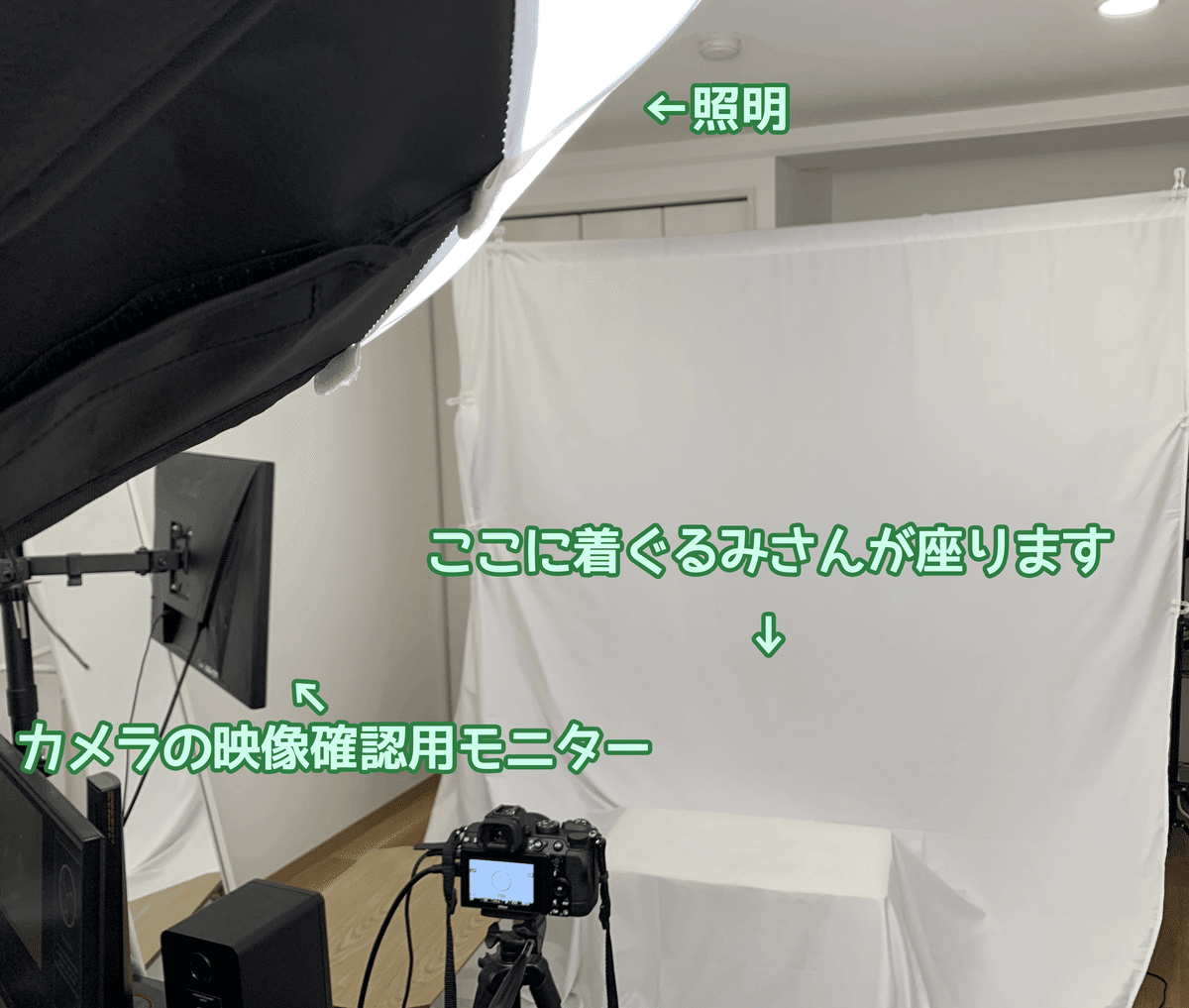
画像左下のモニターにはOBS(配信ソフト)の画面が映っていますが、
画像手前側にPCがありそこで配信の操作をしています。
演者の着ぐるみさんは映像確認用のモニターでいま自分がどのように映っているかの映像と配信のコメントが見れるようになっています。
この写真を撮った時にやった配信が
これなんですが、配信中によく左の方を見ているのがわかると思います。
配信中に簡単に配信画面見れるシステムは作っておくと本当に便利なのでぜひお試しください!まぁ結局コメント返しはスマホでやるんですけどね
4.おわりに
というわけで今回は実際の私の配信環境を紹介してみました。
もし良いな~ところがありましたら是非ご参考にしていただければと思います!
あと前回の記事から時間が経ってしまいすいませんでした!!
決して忘れてたわけじゃないです!書いてるうちに機材を更新したりして書き直したりしたんです!本当です!
もしこの記事の内容でわからないところや、その他質問などありましたら私のTwitterにDMかリプライで連絡いただければと思います。
質問の内容によっては次回の記事のネタにさせていただこうかな~と思っています!
あとこの記事が良かったなと思いましたら高評価とYoutubeのチャンネル登録もよろしくお願いいたします!
(おかげさまでチャンネル登録者数1000人を突破いたしました🎉)
それではまた次回の記事でお会いしましょう、さよなら~!
この記事が気に入ったらサポートをしてみませんか?
